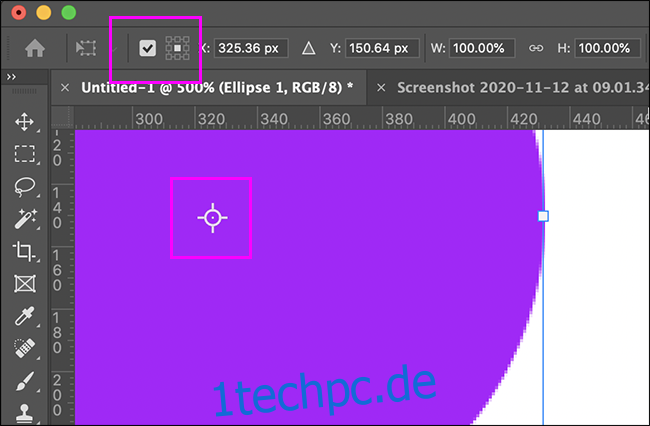Adobe hat kürzlich die Art und Weise, wie die Freie Transformation standardmäßig funktioniert, verändert. Diese Neuerung hat viele Nutzer überrascht, aber es ist möglich, das frühere Verhalten der Freien Transformation wiederherzustellen. Hier erfahren Sie, wie das geht.
Die frühere Funktionsweise der Freien Transformation
Zunächst eine kurze Erläuterung: Die Freie Transformation ist ein Werkzeug, mit dem Sie die Größe und Form von Ebenen, Formen, Pfaden, Texten, Masken, Objekten oder anderen Elementen verändern können.
Um auf das Werkzeug zuzugreifen, wählen Sie eine entsperrte Ebene aus und gehen Sie zu Bearbeiten > Frei transformieren oder verwenden Sie die Tastenkombination Strg + T (Befehl + T auf einem Mac). Es erscheint ein Rahmen mit acht Griffpunkten, der die Ebene oder das Objekt umschließt.
So sah die Freie Transformation früher aus.
Die frühere Funktionsweise der Freien Transformation: Um ein Objekt zu verformen oder seine Größe zu ändern, klickten und zogen Sie an einem der Griffe. Der Griff konnte frei an eine beliebige Stelle gezogen werden, wodurch das Objekt beliebig verzerrt werden konnte.
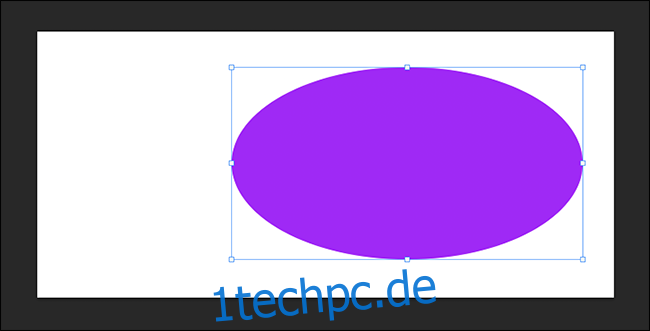
Es gab zwei wichtige Tastenkombinationen: Alt (oder Option auf einem Mac) und Shift.
Durch Gedrückthalten von Alt (oder Option) wurde die Größe des Objekts um den Referenzpunkt herum geändert oder verformt. Das Ziehen an einem Griff führte dazu, dass sich der gegenüberliegende Griff ebenfalls bewegte, wodurch die Größe des Objekts im Wesentlichen an Ort und Stelle verändert wurde. (Sie konnten auch auf den Referenzpunkt klicken und ihn verschieben, um den Mittelpunkt der Transformation anzupassen). Die Shift-Taste fixierte die Proportionen der Transformation. Anstatt zu verformen, beschränkte die Shift-Taste das Ändern der Größe auf proportionale Veränderungen.
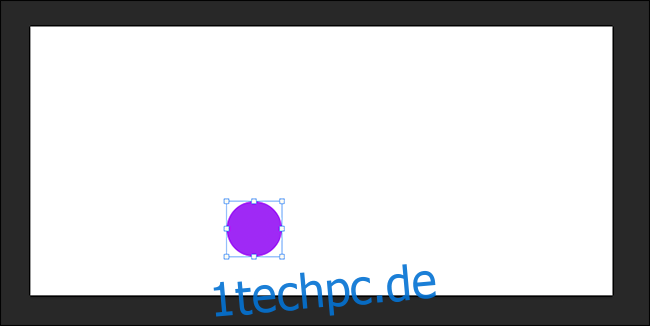 Wenn Sie „Shift“ gedrückt halten, bleibt der Kreis ein Kreis.
Wenn Sie „Shift“ gedrückt halten, bleibt der Kreis ein Kreis.
Was hat sich nun geändert? Die Freie Transformation ist für neue Nutzer intuitiver geworden: Sie funktioniert ähnlich, jedoch sind die Proportionen standardmäßig gesperrt, und die Shift-Taste wird nun verwendet, um die Proportionen zu lösen und das Objekt zu verzerren. Dies mag für Einsteiger einfacher sein, aber für alle, die die Shift-Taste zur Fixierung der Proportionen im Muskelgedächtnis verankert haben, ist es eine echte Herausforderung.
Zusätzlich ist der Referenzpunkt nun standardmäßig verborgen. Dies bedeutet, dass Alt (oder Option) die Größe nur um die Mitte herum verändert und nicht um den festgelegten Referenzpunkt.
So aktivieren Sie das klassische Verhalten der Freien Transformation wieder
Die gute Nachricht ist, dass das alte Verhalten von Photoshop leicht wiederhergestellt werden kann.
Unter Windows gehen Sie zu Bearbeiten > Voreinstellungen > Allgemein. Auf einem Mac klicken Sie auf Photoshop > Einstellungen > Allgemein.
Aktivieren Sie im Bereich „Optionen“ die Funktion „Alte Freie Transformation verwenden“. Wenn Sie nun die Umschalttaste drücken, wird die Transformation fixiert, anstatt sie zu entsperren. Sie können nun das Einstellungsfenster schließen.
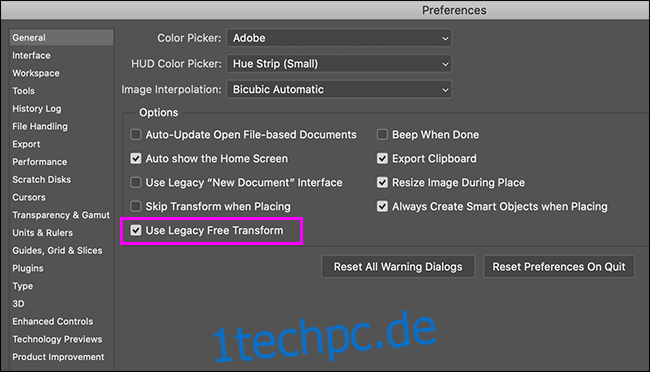
Um den Referenzpunkt anzuzeigen, wenn die Freie Transformation aktiv ist, aktivieren Sie das kleine Kontrollkästchen in der oberen linken Ecke der Optionsleiste. Sie können diesen Punkt dann wie zuvor verschieben oder einen anderen Punkt als Mittelpunkt der Transformation festlegen.